Cara Membuat Titik Pemulihan di Windows 10 Panduan Langkah demi Langkah
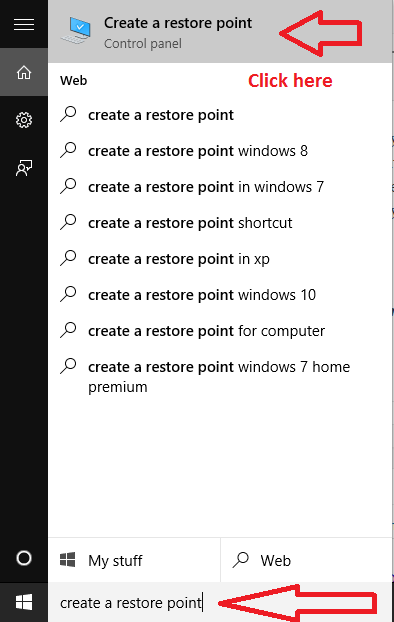
- 2270
- 359
- Simon Cormier
Di Windows 10 sangat mudah Buat titik pemulihan Dan Anda harus mengetahuinya sekarang, ketika poin pemulihan datang sebagai penyelamat dalam situasi darurat. Secara manual Membuat titik pemulihan pada interval tertentu membuat pikiran Anda damai. Bahkan jika sesuatu yang buruk terjadi, seperti pemasangan perangkat lunak yang tidak disengaja atau mengacaukan file sistem di windows Anda, Anda selalu dapat memilih untuk mengembalikan windows Anda pada tanggal poin pemulihan yang dibuat sebelumnya.
Cara membuat titik pemulihan di windows 10
Langkah 1 - Pertama -tama pencarian Buat titik pemulihan Di bilah tugas Windows di kiri bawah layar komputer Anda. Klik Buat Titik Pulihkan seperti yang ditunjukkan pada tangkapan layar di bawah ini.
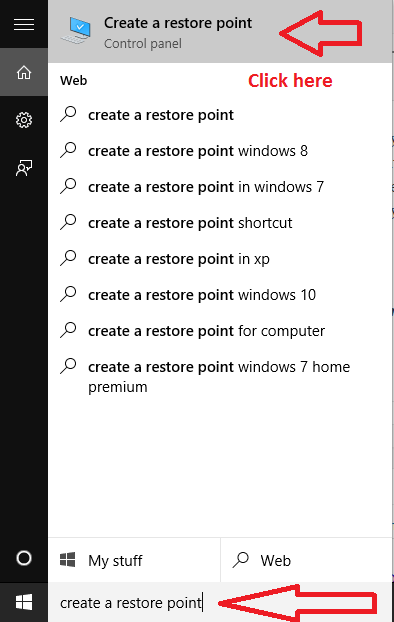
Langkah 2- Klik pertama pada tab Perlindungan Sistem di jendela yang muncul.
Langkah 2 - Di langkah berikutnya klik pada Buat .
Langkah 4 - Akhirnya masukkan nama pemulihan yang ingin Anda berikan dan kemudian klik ok. Titik pemulihan Anda akan dibuat.
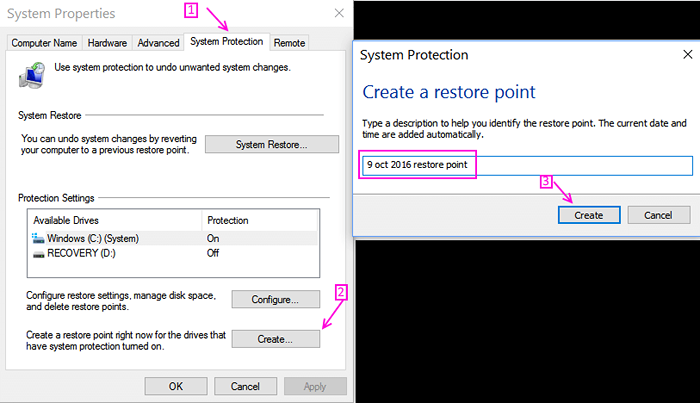
Langkah 4 - Masukkan nama apa pun yang Anda inginkan sehingga Anda dapat mengidentifikasinya nanti. Akhirnya klik Buat.
Langkah 5 - Butuh beberapa saat saat titik pemulihan sedang dibuat. Setelah itu kotak dialog akan keluar mengatakan titik pemulihan sistem Anda telah dibuat.
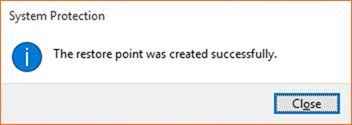
TIP - Lebih baik menyebutkannya sebagai tanggal atau pekerjaan penting atau perubahan file sistem yang mencurigakan yang tidak Anda yakin.
Cara Mengkonfigurasi Pengaturan Pemulihan Sistem
Langkah 1 - Di menu yang muncul, Anda dapat mengklik secara opsional Konfigurasikan pertama untuk memeriksa pengaturan.
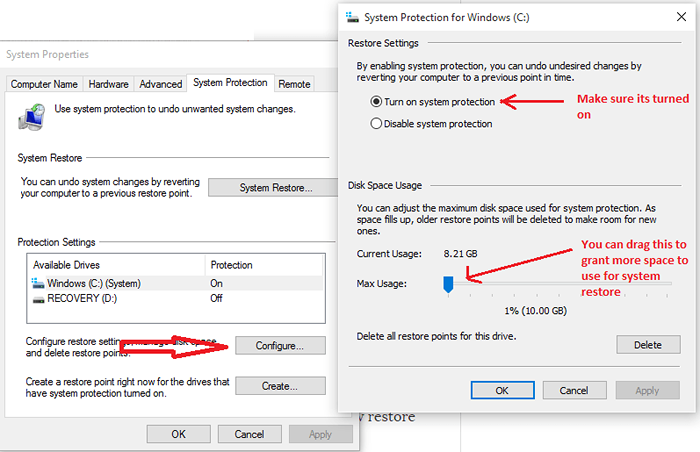
Jika Anda memiliki hard disk besar, katakan 1TB atau lebih dari 1 TB, lebih baik menyeret penggunaan maksimal menjadi 4-5 % karena akan digunakan untuk menyimpan cadangan pemulihan sistem jika terjadi keadaan darurat.
Langkah 2- Jika Anda merasa semuanya baik -baik saja di ujung konfigurasi, cukup tekan ok.
- « Cara Mengubah Lokasi Default Folder Download Tepi
- Cara menggunakan fitur pengambilan catatan tepi di windows 10 »

